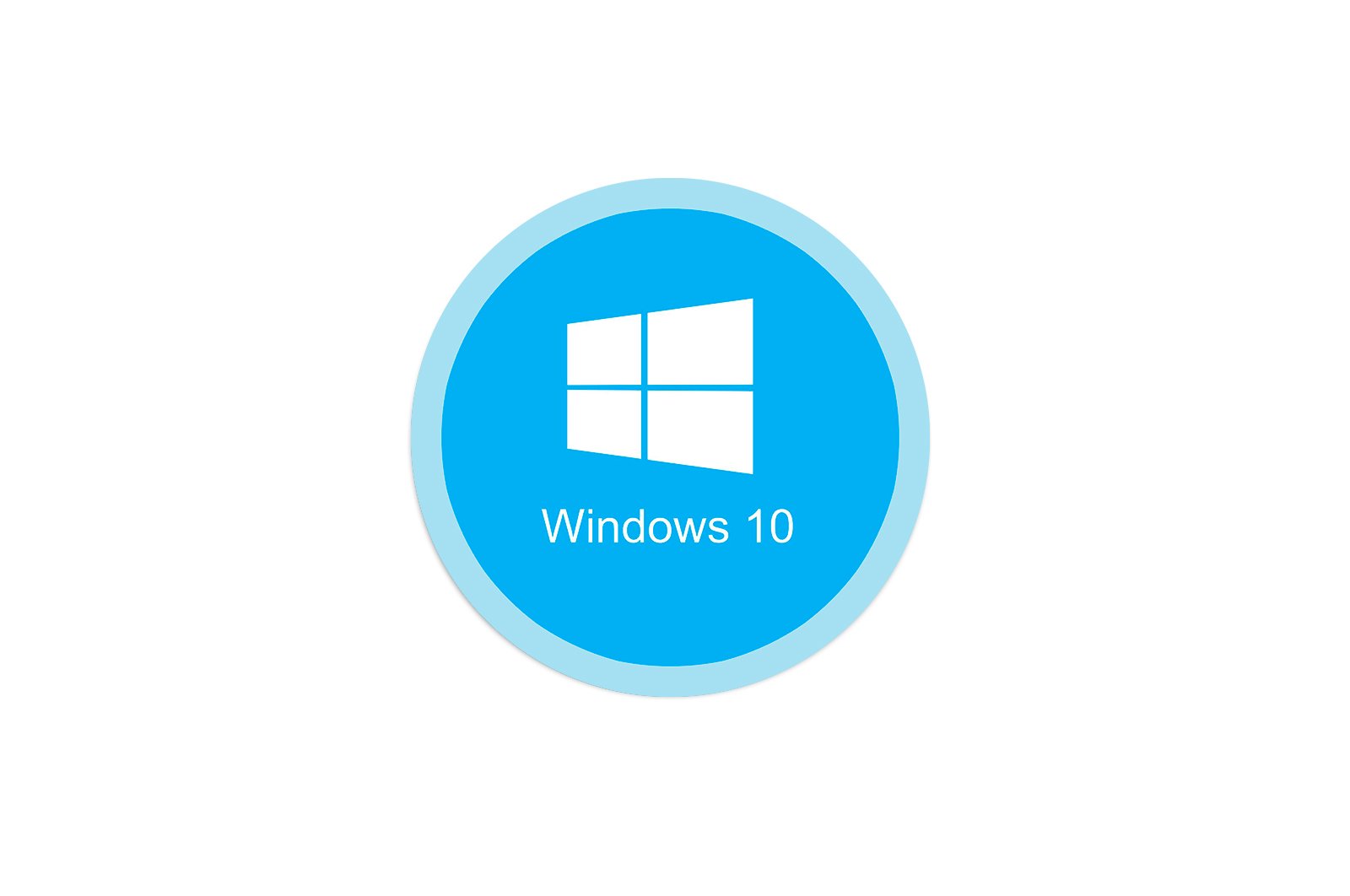
Windows 10 da DirectPlay-ni faollashtirish haqida malumot
Ma’lumki, Windows 10-ning chiqarilishidan so’ng Microsoft-ning DirectX kutubxonalariga nisbatan siyosati biroz o’zgardi. Endi barcha kerakli fayllar operatsion tizimga oldindan o’rnatilgan bo’lib, foydalanuvchi dasturlarni ta’minlash uchun qo’shimcha choralar ko’rishga majbur emas. va o’yinlar barcha kerakli narsalar bilan to’g’ri ta’sir o’tkazadi. Binobarin, dasturiy ta’minot ishlab chiqaruvchilari ham o’z qarashlarini qayta ko’rib chiqdilar. Endi, Windows-ning so’nggi versiyasida, DirectPlay-ning avvalgi asosiy xususiyatlaridan biri, o’yinlarda ma’lum variantlarning ishlashi uchun javobgar bo’lganligi shunchaki o’chirilgan, chunki u foydasiz. Biroq, ba’zida uni faollashtirish kerak bo’ladi, biz bundan keyin gaplashmoqchi bo’lgan narsa.
Windows 10 da DirectPlay-ni faollashtirish
Operatsion tizimda ushbu variantni yoqishning birgina mas’uliyatli usuli bor, va quyida ko’rganlaringiz faqatgina uning ishlashidagi muammolarni hal qilishga qaratilgan. Sizga birinchi ko’rsatma bilan boshlashni tavsiya qilamiz va faqatgina biron bir sababga ko’ra parametr mavjud bo’lmaganda yoki ilovalar uni faollashtirgandan keyin xatolar haqida xabar berishda davom etsa, keyingisiga o’ting.
1 -usul: «Windows komponentlarini yoqish yoki o’chirish» menyusi
Barcha standart Windows 10 komponentlari boshqarish qulayligi uchun alohida menyuga joylashtirilgan. DirectPlay ham mavjud, shuning uchun foydalanuvchi ushbu parametrni yoqishi yoki o’chirishi kerak bo’lganda hech qanday qiyinchiliklarga duch kelmasligi kerak. Barcha harakatlar bir necha marta bosish bilan amalga oshiriladi va quyidagilarga o’xshaydi:
- Ochish «Boshlanadi».Ilovani qidirish. «Boshqaruv paneli». va uni ishlating.
- Bu erda bo’limga o’tiladi «Dasturlar va komponentlar».
- Qo’shimcha menyu ochish uchun chap tomondagi paneldan foydalaning «Windows komponentlarini yoqish yoki o’chirish».
- Katalog qutisi belgilanadigan ro’yxatni pastga siljiting «Oldingi versiyaning tarkibiy qismlari».. Endi siz uni papkaning o’zi bosish orqali kengaytirishingiz mumkin.
- Faollashtirish «DirectPlay» va ushbu sozlash menyusini yoping.
O’zgarishlar kiritilgandan so’ng, ular kuchga kirganligiga ishonch hosil qilish uchun operatsion tizimni qayta ishga tushirish tavsiya etiladi, keyin siz uning ishlashini tekshirish uchun dasturni ishga tushirishingiz mumkin.
2-usul: Moslik bilan bog’liq muammolarni bartaraf etish vositasi
Windows 10-da nafaqat qo’lda sozlanishi moslik rejimi, balki operatsion tizimlarning eski versiyalari uchun maxsus ishlab chiqilgan dasturlar va o’yinlarning bajarilishi bilan bog’liq muammolarni hal qilish uchun mas’ul maxsus vosita ham mavjud. Agar siz uni muammoli dastur uchun ishlatsangiz, u avtomatik ravishda DirectPlay xatosini topishi va foydalanuvchi aralashuvisiz tuzatishi mumkin.
- Buning uchun dastur belgisini o’ng tugmasini bosing va tanlang «Xususiyatlar»..
- Yorliqqa o’ting «Moslik»..
- Tugmani bosing. «Muvofiqlik muammolarini tuzatuvchini ishga tushiring».
- Tashxisni yakunlash uchun kutish.
- Siz tavsiya etilgan sozlamalardan foydalanishingiz yoki kuzatilgan nosozliklar asosida moslik sozlamalariga o’tishingiz mumkin. Dasturiy ta’minotning to’g’ri ishlashini tasdiqlovchi birinchi variantdan foydalanishni tavsiya etamiz.
- Aks holda, xuddi shu xususiyatlar menyusida mos keladigan katakchani belgilab, moslik rejimini faollashtiring.
- Ochilgan ro’yxatda ushbu dastur to’liq ishlaydigan operatsion tizimning versiyasini ko’rsating va keyin o’zgarishlarni qo’llang.
Kiritilgan o’zgarishlar samaradorligini tekshirish uchun darhol dasturiy ta’minotni ishga tushiring. Agar effekt bo’lmasa, kelajakda qo’shimcha muammolarga duch kelmaslik uchun standart qiymatlarni tiklash yaxshiroqdir.
3-usul: DirectX-ni qayta o’rnating
Maqolamizda muhokama qilingan DirectPlay-ni yoqishning so’nggi varianti eng radikaldir, chunki u faqat menyuda ushbu elementga ega bo’lmagan foydalanuvchilarga mos keladi. «Windows komponentlarini yoqish yoki o’chirish». Haqiqat shundaki, har kim ham operatsion tizimning rasmiy tuzilmalarini yuklab olmaydi yoki DirectX-ni qo’lda o’chirib tashlaydi, bu esa ushbu muammolarga olib keladi. Bunday vaziyatdan chiqishning yagona usuli — eski kutubxonalarni qo’shish va qo’shish bilan kutubxonani to’liq qayta tiklash. Bu haqda quyidagi maqoladagi boshqa maqolamizda batafsil o’qing.
Ko’proq o’qing: Windows 10 da yo’qolgan DirectX komponentlarini qayta o’rnatish va qo’shish
Ko’rib turganingizdek, ba’zida DirectPlay-ni yoqish juda oson emas, ammo biz hozirgina muhokama qilgan ko’rsatmalar ushbu vazifada yordam berishi va qiyinchiliklarni hal qilishi kerak.
Muammoni hal qilishda sizga yordam berganimizdan xursandmiz.
Bizning mutaxassislarimiz imkon qadar tezroq javob berishga harakat qilishadi.
Ushbu maqola sizga yordam berdimi?
Texnologiyalar, Windows 10
Windows 10 da DirectPlay-ni faollashtirish